2 façons de télécharger des photos sur Instagram via un PC ou un ordinateur portable pour les débutants (100% de travail)
Dans cette ère moderne, l'existence des médias sociauxégalement de plus en plus en demande et même devenir une activité majeure dans la communauté au sens large. Tant que son utilisation est limitée et toujours positive à notre avis, il n'y a rien à craindre.
L'un des médias les plus sociauxutilisé aujourd'hui est Instagram. Allant des utilisateurs mobiles Android à iOS, certainement familiers avec ces médias sociaux. Même sur un ordinateur, vous pouvez également utiliser un navigateur Web intermédiaire pour simplement parcourir Instagram.
Mais peu connaissent les limitesLes fonctions Instagram sur l'ordinateur peuvent en fait être surmontées. L'un d'eux est si vous souhaitez télécharger des photos ou des vidéos Instagram via un PC ou un ordinateur.
Il existe de nombreuses façons de le faire, à savoir en utilisant des émulateurs Android tels que Bluestacks, en utilisant un logiciel spécial, ou même simplement avec Google Chrome sans autre logiciel supplémentaire.
Comment télécharger des photos sur Instagram via PC / ordinateur portable
Dans cet article, nous partageons un didacticiel sur la façon de télécharger des photos sur Instagram via PC en utilisant uniquement l'extension / les modules complémentaires nommés Bureau pour Instagram. Immédiatement, les étapes pour télécharger des photos sur Instagram et l'explication sont ci-dessous:
1. Installer des extensions / modules complémentaires
- Tout d'abord, ouvrez le navigateur Google Chrome, pas un autre navigateur.
- Ici, nous utilisons l'aide d'extensions pour télécharger des photos sur Instagram via un PC / ordinateur portable. Téléchargez l'extension via le lien suivant. Cliquez ensuite sur Ajouter à Chrome pour ajouter l'extension au navigateur.

- Si vous recevez une notification comme l'image ci-dessous, cliquez sur Ajouter une extension.

- Cliquez sur l'icône Instagram dans le coin supérieur droit de la fenêtre du navigateur.

2. Connectez-vous à un compte Instagram
- Cliquez ensuite sur Connectez-vous pour vous connecter à votre compte Instagram.

- Un nouvel onglet s'ouvrira automatiquement qui vous dirigera vers la page officielle Instagram. Choisissez Connectez-vous avec Facebook (parce que lorsque je me suis inscrit IG, j'ai utilisé un compte Facebook). Mais pour ceux d'entre vous qui avaient l'habitude d'enregistrer un compte Instagram par e-mail, vous pouvez vous connecter en cliquant sur Connectez-vous dans la section Vous avez un compte? Connectez-vous.

- Saisissez votre adresse e-mail et votre mot de passe Facebook, puis cliquez sur Connectez-vous. Vous êtes maintenant connecté à votre compte Instagram.
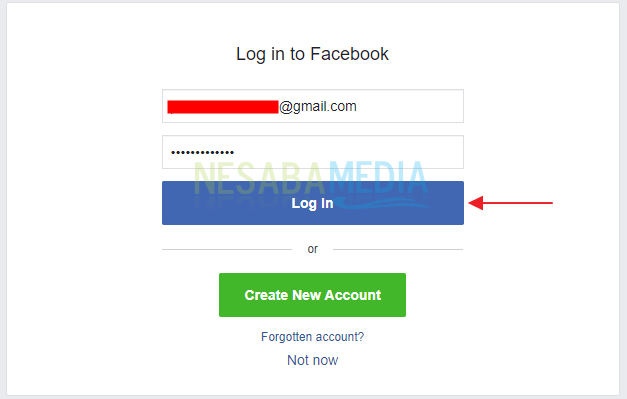
- Revenez à la page de l'étape 5, puis cliquez sur recharger (comme j'ai marqué la case rouge).

- Vous êtes maintenant connecté à votre compte Instagram avec un look similaire sur la version mobile. Cliquez sur le signe + pour télécharger les photos / vidéos que vous souhaitez.

- De même, lorsque vous accédez à Instagram via votre mobile, vous pouvez également filtrer / modifier les photos que vous allez télécharger. Si vous avez cliqué Suivant, puis donnez la légende que vous voulez et enfin choisissez Partagez.

Voilà comment télécharger des photos ou des vidéos sur Instagramvia votre PC ou ordinateur portable. Supposons que vous ayez des photos ou des vidéos stockées sur un PC, vous n'avez pas besoin de les transférer d'abord sur votre mobile, puis vous pouvez les publier sur Instagram. Avec la méthode ci-dessus, vous pouvez immédiatement publier des photos ou des vidéos que vous souhaitez directement via votre PC ou ordinateur portable.








